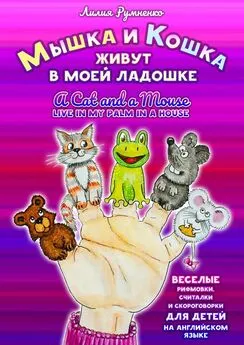W Cat - Описание языка PascalABC.NET
- Название:Описание языка PascalABC.NET
- Автор:
- Жанр:
- Издательство:неизвестно
- Год:неизвестен
- ISBN:нет данных
- Рейтинг:
- Избранное:Добавить в избранное
-
Отзывы:
-
Ваша оценка:
W Cat - Описание языка PascalABC.NET краткое содержание
PascalABC.NET — это язык программирования Паскаль нового поколения, включающий классический Паскаль, большинство возможностей языка Delphi, а также ряд собственных расширений. Он реализован на платформе Microsoft.NET и содержит все современные языковые средства: классы, перегрузку операций, интерфейсы, обработку исключений, обобщенные классы и подпрограммы, сборку мусора, лямбда-выражения, средства параллельного программирования.
PascalABC.NET является мультипарадигменным языком: на нем можно программировать в структурном, объектно-ориентированном и функциональном стилях.
PascalABC.NET — это также простая и мощная интегрированная среда разработки, поддерживающая технологию IntelliSense, содержащая средства автоформатирования, встроенный отладчик и встроенный дизайнер форм.
Описание языка PascalABC.NET - читать онлайн бесплатно полную версию (весь текст целиком)
Интервал:
Закладка:
Ниже приведен вид окна задачника при успешном выполнении второго теста (из трех требуемых).
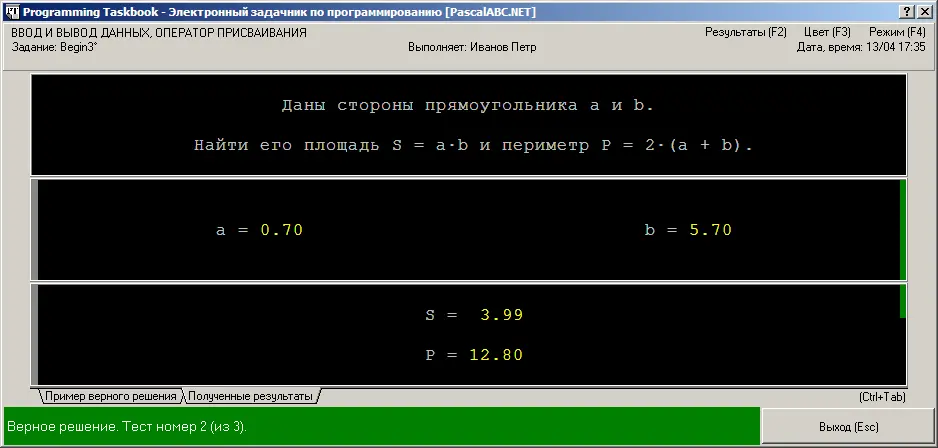
При выполнении заданий по параллельному программированию индикаторы ввода-вывода отображают общее число данных, введенных и выведенных всеми процессами. В этом случае подсказки к индикаторам ввода-вывода дополнительно содержат информацию о том, сколько данных было введено (или, соответственно, выведено) каждым из процессов, использованных в задании.
Изменение режима окна, цветовой схемы и отключение отображения даты/времени
Клавиша F4и кнопка быстрого доступа Режим", размещенная в правой верхней части окна задачника, позволяют переключаться между двумя режимами окна: с фиксированной и динамической компоновкой. Режим с динамической компоновкой появился в версии 4.11, он подробно описывается в следующем пункте.
Клавиша F3и кнопка быстрого доступа Цвет", размещенная рядом с кнопкой переключения режима окна, позволяют переключаться между двумя цветовыми схемами окна задачника: традиционной (в стиле консольного окна: светлые символы на черном фоне) и появившейся в версии 4.11 (темные символы на белом фоне). Элементы исходных и результирующих данных, которые в традиционной "черной" схеме отображаются желтым цветом, в новой, "белой" схеме отображаются синим цветом. Цвет "внешних" данных (элементов файлов и динамических структур) в обеих схемах является одинаковым (бирюзовым); изменяется лишь его яркость.
Цвета индикаторов подобраны таким образом, чтобы нормально восприниматься в любой цветовой схеме.
Белая" схема является менее контрастной и поэтому проигрывает в наглядности по сравнению с "черной" схемой; в то же время "белая" схема позволяет создавать более наглядные скриншоты окон задачника в печатных пособиях.
Еще одной возможностью, связанной исключительно с удобством оформления учебных материалов, является скрытие даты/времени в верхней левой части окна задачника, которое может выполняться при нажатии комбинации Ctrl+D(клавиша работает как переключатель). Эта возможность предназначена, в основном, для преподавателя, готовящего презентации или пособия, связанные с задачником. Скрытие даты/времени позволяет не следить за согласованием даты/времени при подготовке серии скриншотов с окнами задачника и, кроме того, дает возможность скрыть информацию о дате и времени подготовки скриншотов.
В режиме с динамической компоновкой для скрытия/отображения даты и времени можно также использовать соответствующую команду контекстного меню окна задачника.
Все описанные настройки (выбранный режим окна, цветовая схема и режим отключения даты/времени) запоминаются в файле настроек pt4.ini в текущем каталоге и при последующих запусках программ с заданиями восстанавливаются автоматически.
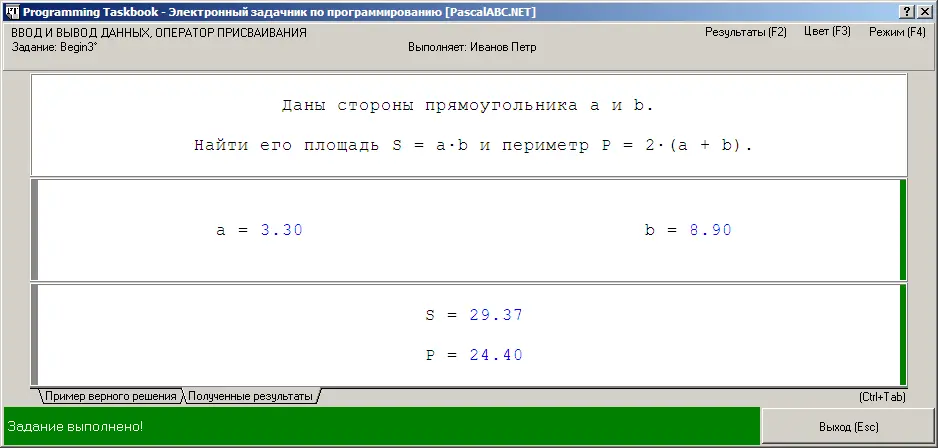
Быстрый просмотр результатов
Для вызова программного модуля PT4Results предусмотрена кнопка быстрого доступа Результаты" в правой верхней части окна задачника и связанная с ней клавиша F2. В демо-режиме эта возможность отключена (поскольку модуль PT4Demo может быть запущен не из рабочего каталога, а из системного каталога задачника, с которым не связывается информация о результатах какого-либо учащегося). Запустить можно лишь одну копию модуля PT4Results; на время работы с этим модулем кнопка "Результаты" делается недоступной.
Режим с динамической компоновкой
Особенности режима с динамической компоновкой
Как было отмечено выше, с помощью кнопки быстрого доступа Режим" и связанной с ней клавиши F4можно осуществлять переключение между двумя режимами окна задачника: традиционного режима с фиксированной компоновкой , в котором разделы с формулировкой, исходными данными и результатами имеют фиксированный размер (5 экранных строк) и допускают независимую прокрутку, и появившегося в версии 4.11 режима с динамической компоновкой (в стиле окна задачника для веб-среды ProgrammingABC.NET WDE), в котором размеры разделов определяются содержащимися в них данными, состав разделов зависит от результата тестового запуска, и для всего содержимого окна выполняется, при необходимости, общая прокрутка.
Подобно цветовой схеме и другим настройкам окна, выбранный вариант режима запоминается в файле pt4.ini, и при последующих запусках программ автоматически восстанавливается. Начиная с версии 4.11, в качестве режима по умолчанию установлен режим с динамической компоновкой.
В режиме с динамической компоновкой управляющие элементы и информационная панель располагаются в верхней части окна, поскольку высота окна для различных заданий (и даже для различных запусков программы с одним и тем же заданием) может изменяться.
Окно в режиме с динамической компоновкой может содержать от двух до четырех разделов в различных сочетаниях: раздел формулировки (без заголовка), раздел исходных данных (с заголовком Исходные данные"), раздел с результатами (с заголовком "Полученные результаты") и раздел с образцом правильного решения (с заголовком "Пример верного решения"). Разделы с формулировкой и исходными данными отображаются при любом варианте запуска. В демонстрационном режиме и при ознакомительном запуске раздел с образцом правильного решения отображается, а (пустой) раздел с результатами -- нет. В случае успешного тестового запуска раздел с образцом правильного решения не отображается, так как образец в этом случае совпадает с полученными результатами. Все четыре раздела отображаются в случае, когда при тестовом испытании была выявлена какая-либо ошибка.
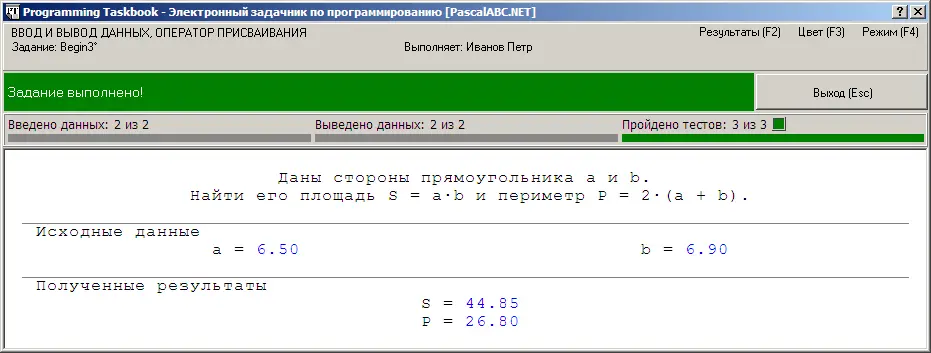
В режиме с динамической компоновкой все индикаторы (ввода-вывода и прогресса выполнения задания) вынесены на специальную панель индикаторов , размещенную под информационной панелью. Панель индикаторов не отображается в демо-режиме, а также при ознакомительном запуске. Помимо собственно индикаторов, которые в режиме с динамической компоновкой располагаются горизонтально, на панели индикаторов размещаются дополнительные цветовые метки. Зеленая метка появляется над индикатором прогресса выполнения задания в случае, когда успешно пройдены все требуемые тесты. Метки с различными оттенками красного цвета отображаются при выявлении ошибок; их размещение зависит от характера ошибки: если это ошибка ввода, то метка отображается над индикатором ввода, если это ошибка вывода, то над индикатором вывода, если же это ошибка другого вида, то метка размещается над индикатором прогресса выполнения. Таким образом, при наличии любой ошибки в разделе индикаторов будет указана соответствующая метка. Поскольку, помимо индикаторов, панель содержит поясняющий текст, дополнительные подсказки к индикаторам не требуются. Исключение составляют задания по параллельному программированию, для которых предусмотрены подсказки, связанные с индикаторами ввода-вывода и поясняющим текстом: подсказки содержат информацию о том, сколько было введено или выведено данных в каждом процессе, использовавшемся в задании.
Читать дальшеИнтервал:
Закладка:


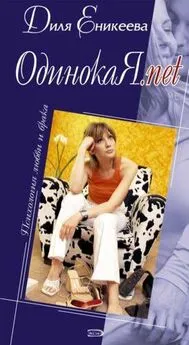
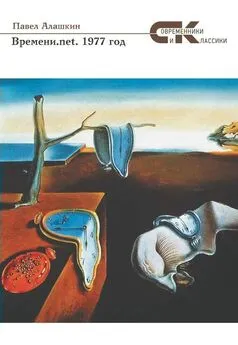


![Сэмюэль Тьюк - ОПИСАНИЕ РЕТРИТА, заведения близ Йорка для умалишенных из Общества Друзей [Содержит отчет о его возникновении и развитии, способах лечения, а также описание историй болезни]](/books/1090608/semyuel-tyuk-opisanie-retrita-zavedeniya-bliz-jork.webp)